[Windows] 制作防毒磁盘(移动硬盘/U盘)
网上提到了很多方法,正好买了一个移动硬盘,在这里我自己挑了一个比较适用的记录下来。
准备工作:
1、移动磁盘
2、电脑一枚
3、你咸鱼一般的脑子和勤劳的双手
步骤一:备份你所有的资料到某一个地方,随便哪里,马桶也行,只要你等会能够找到并且放到你的磁盘里就行。
步骤二:格式化你的磁盘、、、不知道就 百度 嘛。
步骤三:开始上图了。。。(多图预警!!!)
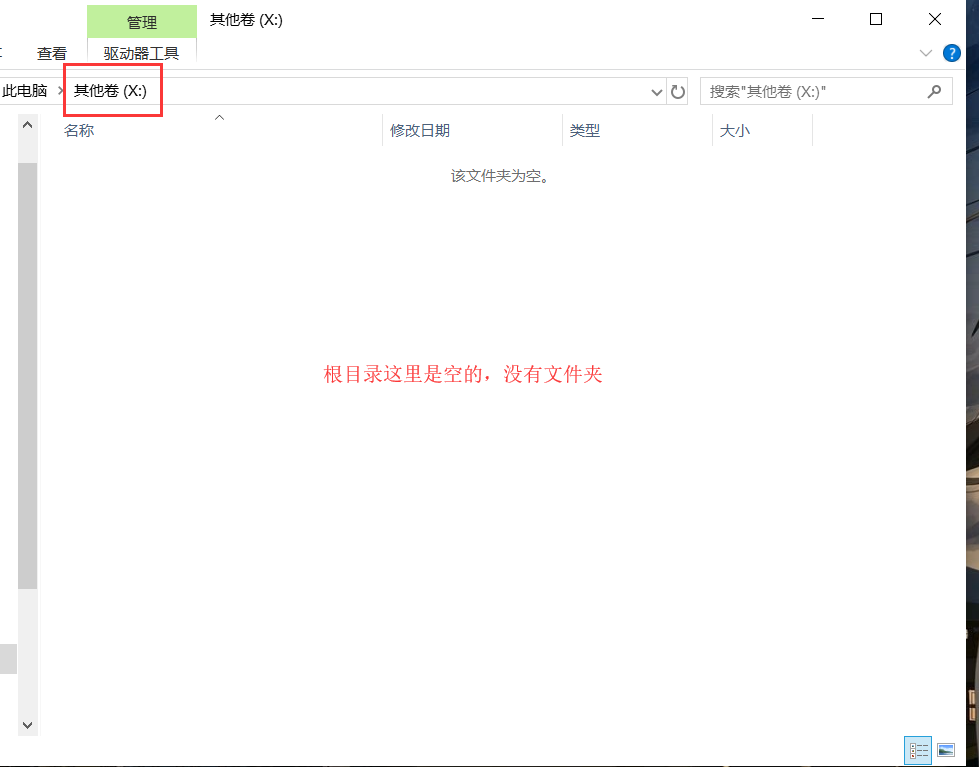
好,然后我们创建一个/或者多个文件夹(注意,这些文件夹创建了就不能删除,而且根目录下不能再创建其他文件夹。推荐方法是只创建一个文件夹,然后在里面创建其他文件夹,形成树形结构。)
比如下面这个树形结构:
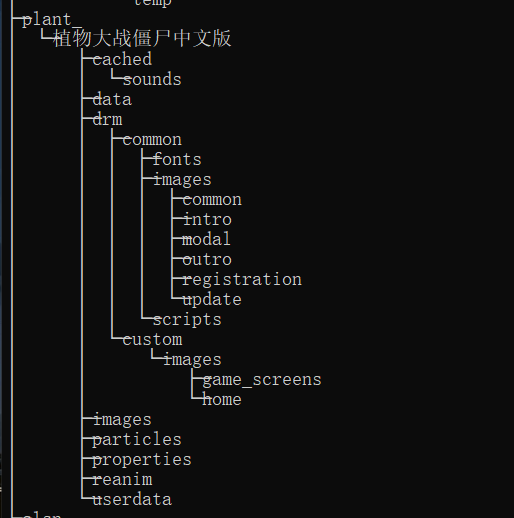
扯远了,我们还是回归正题。。。
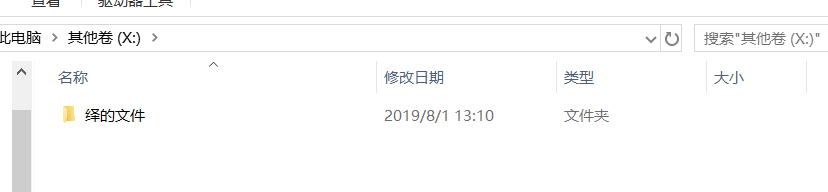
我这里只创建一个,因为我要在下面的文件夹才开始放东西。。。这个没什么关系的。
然后我们在根目录下右键,选择属性。
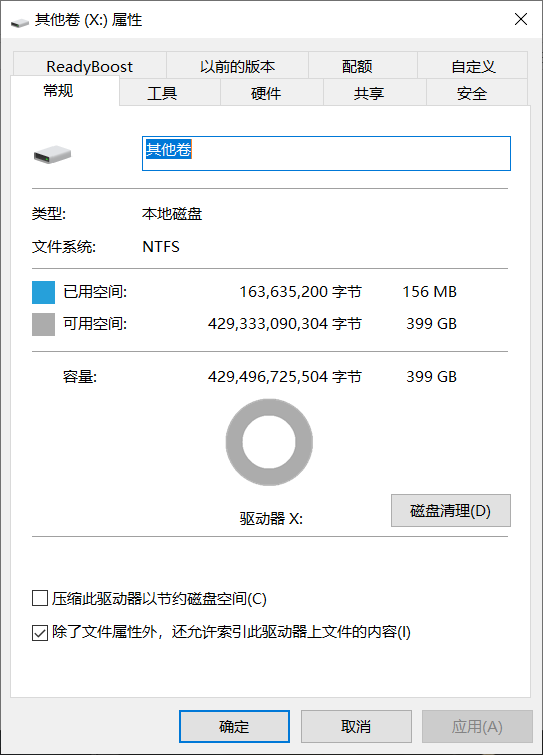
然后点击“安全”,如下图:
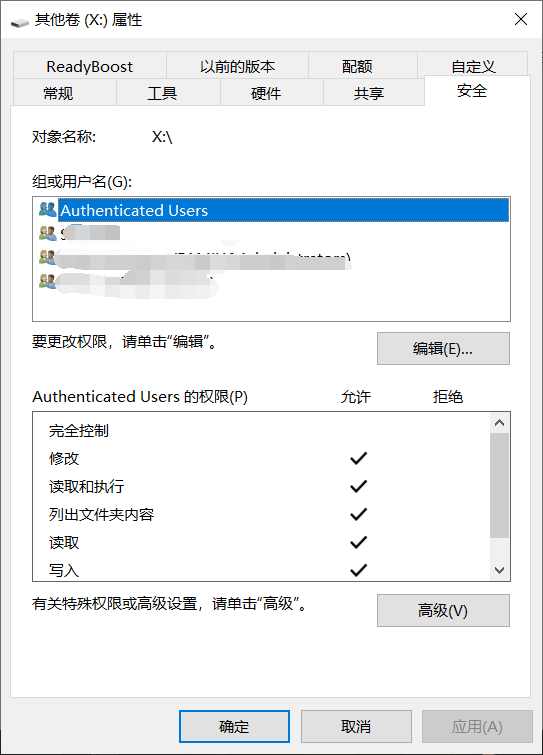
然后我们点击编辑,删除所有用户:

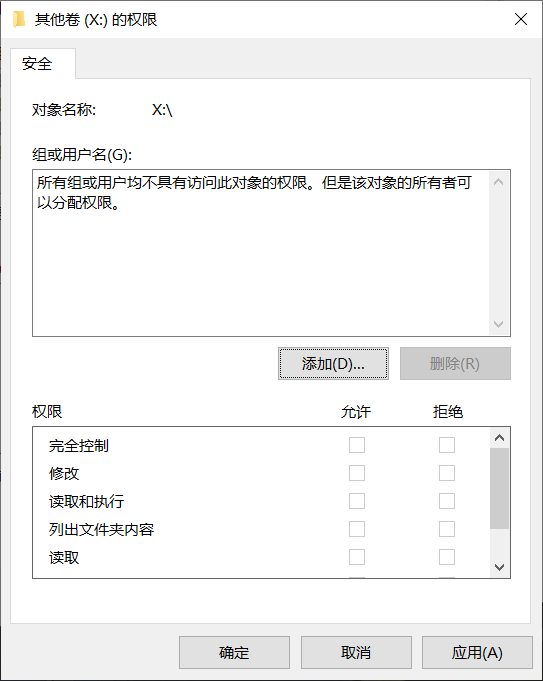
然后点击添加,输入对象名称为 Everyone,然后点右边的检查名称:
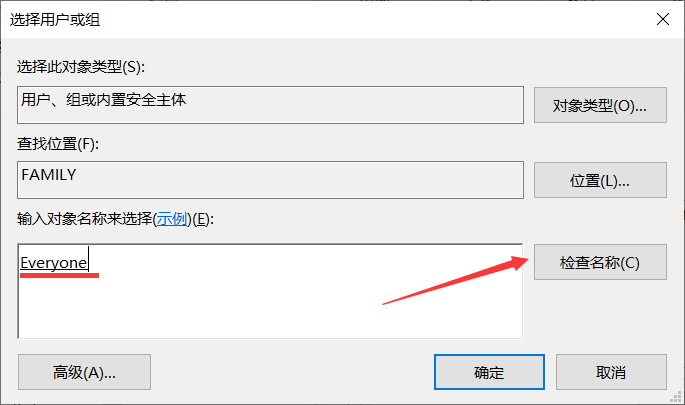
确定、应用、确定,然后选择砂锅面的主体,原本是 system 或者是别的什么,我这里是 system,同上改成 Everyone:
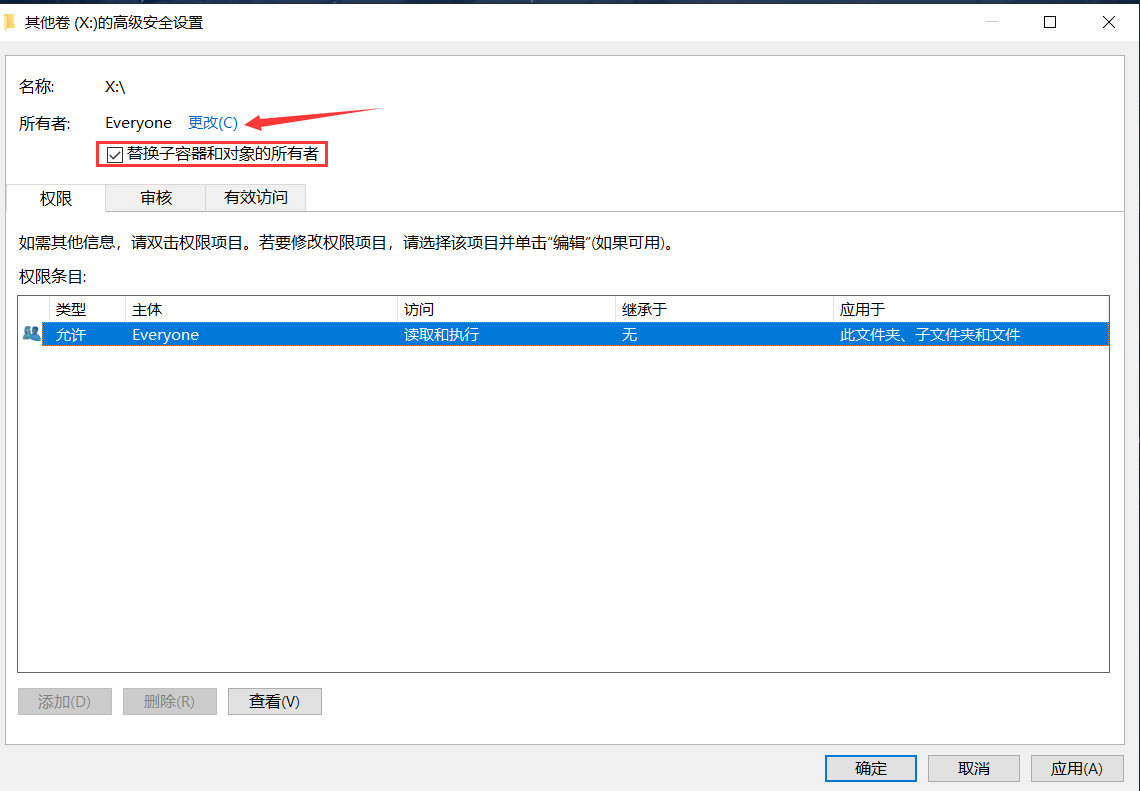
随后勾上那个替换子容器和对象的所有者,选择下面的主体,然后点击添加。


点击“选择主体”

同样输入 Everyone ,检查名称、确定。
然后我们按照下图所示来配置,这个傻瓜操作就不详细说了。
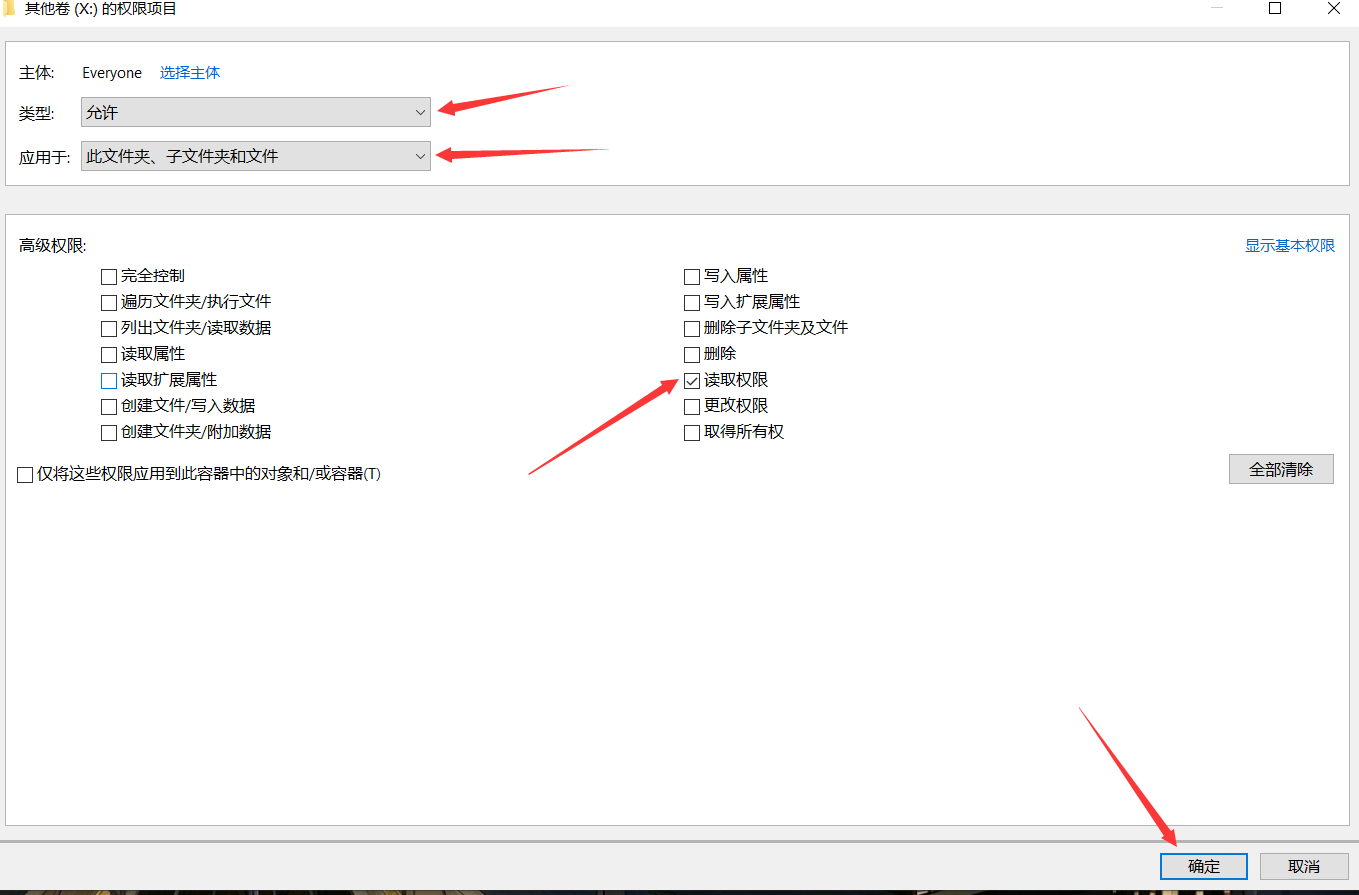
然后我们应用、确定、确定,回到了最开始的文件夹。

我们可以尝试一下在根目录下创建文件夹,会发现,咦,出来了这个:

这个时候呢,就大功告成了,有人会问,那么里面呢,哈哈,里面当然可以创建了。。。

哦,那上面这个是什么情况。。。
好吧,还没有完,大家还记得刚刚我们是在哪里进行操作吗?
没错我们进行操作的地方是根目录下,右键点击空白位置,相当于直接操作了磁盘,那么现在我们需要在我们创建的文件夹里面读写数据,睁大眼看仔细了哈。
我们右键我们创建的文件夹,然后选择属性。如下图:

随后,我们点击安全。

可以看到里面只有一个对象,Everyone,现在我们选择高级。
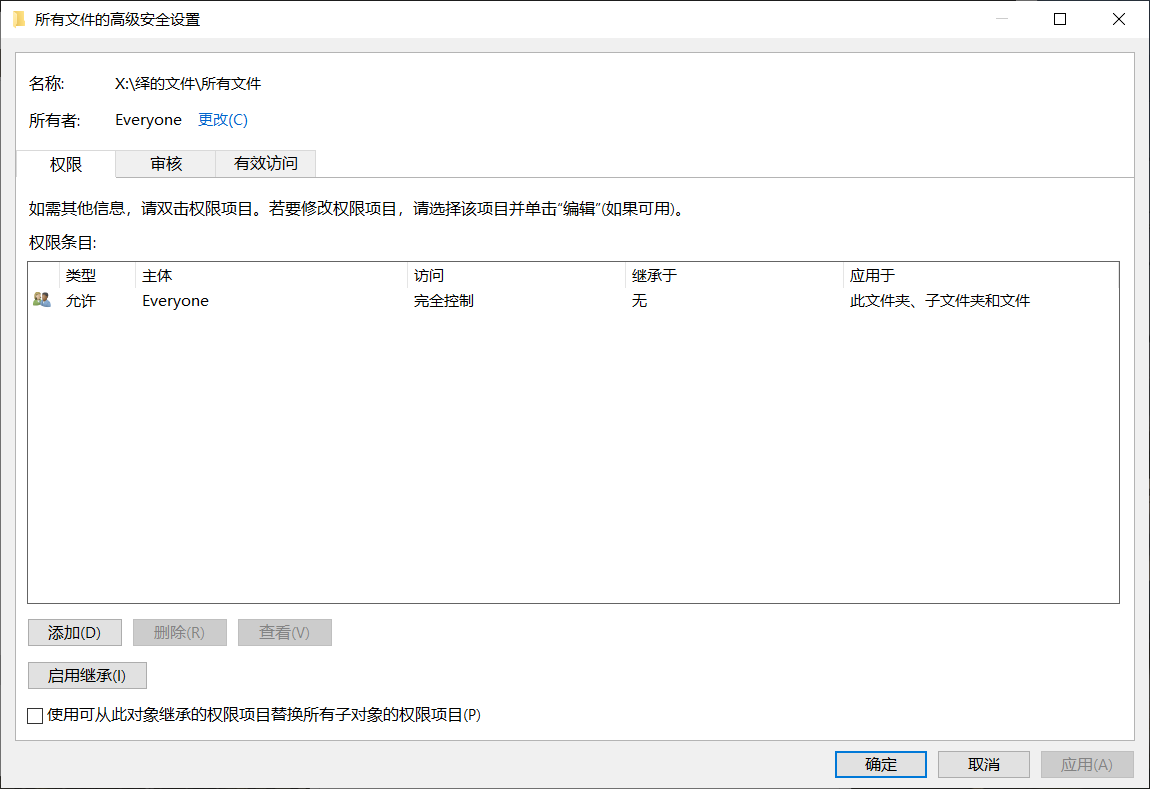
到这里我们会发现两个主体,这里由于我删除了一个主体,所以没有办法放图,我们选择那个继承为无的主体
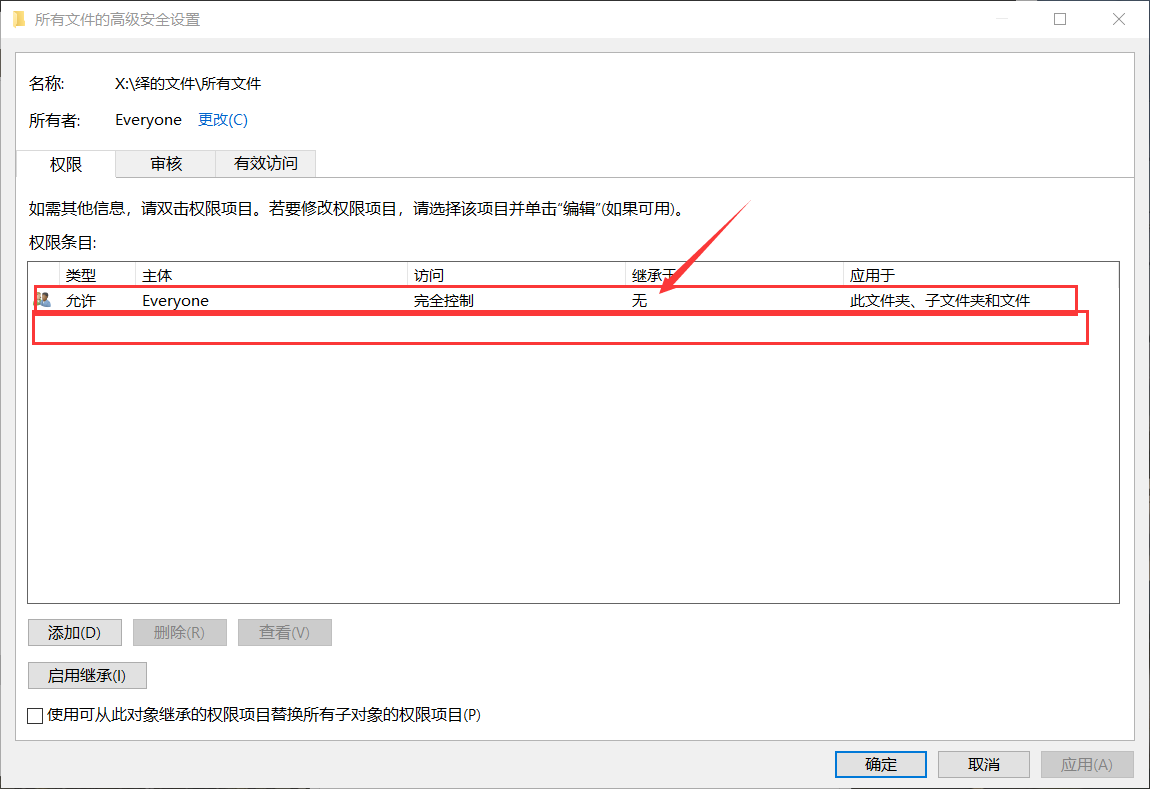
然后点击左下角的禁用继承吗,弹出对话框让你确认,一直点击 是 或者 确认,然后我们会发现只剩下了一个主体。
点击应用,确定、确定,搞定!
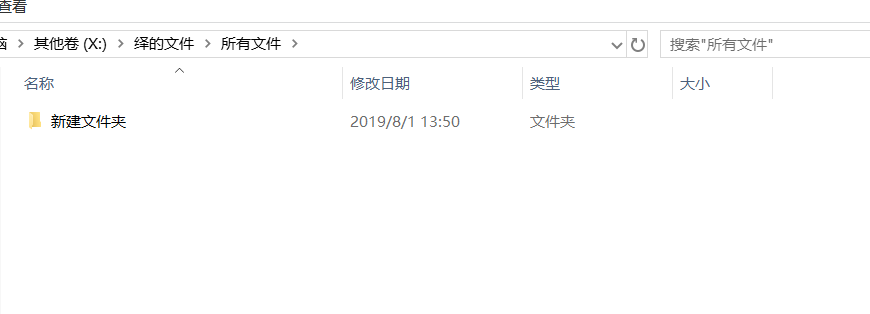
这个时候我们创建文件夹是不是成功了,这样的作法能够让我们的磁盘根目录不能被病毒入侵、创建一些稀奇古怪的东西,也不能被病毒随意删除我们的文件夹。
当我们进入到我们自己创建的文件夹的时候是可以进行读写等操作的,所以不用担心自己也没有权限操作了。。。
博客为作者原创,版权所有,保留一切权利。仅供学习和参考,转载必须注明博主ID和转载链接。



